Macでシステムバージョンをアップグレードする方法
- 藏色散人オリジナル
- 2020-04-12 11:54:4521248ブラウズ

#Mac でシステム バージョンをアップグレードするにはどうすればよいですか?
Mac コンピュータで App Store を開くと、ブティック列に Mac OS 10.10 Yosemite システム アップデートが表示されます。画像の表示に示すように、[ダウンロード] ボタンを直接クリックできます
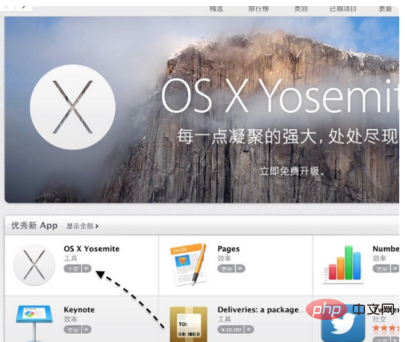
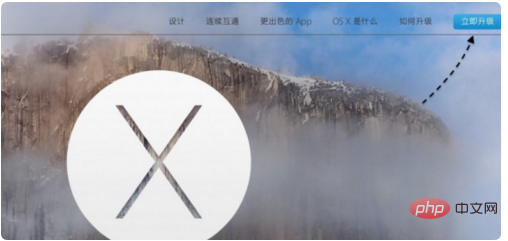
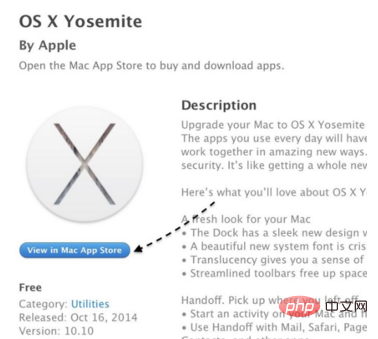
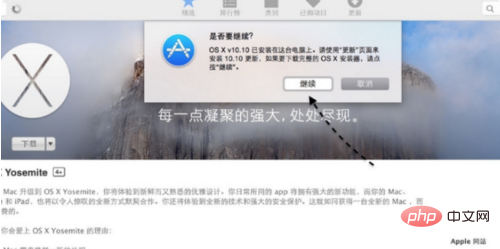
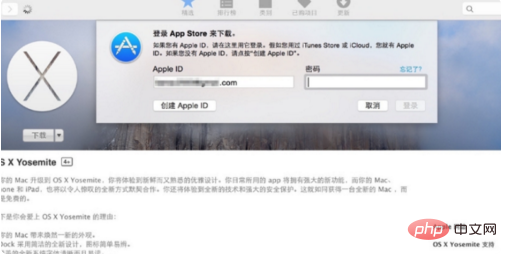
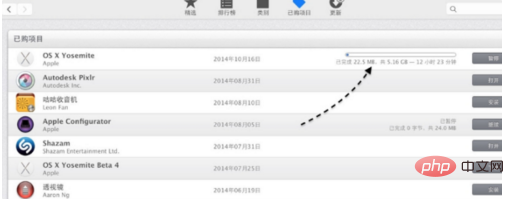
以上がMacでシステムバージョンをアップグレードする方法の詳細内容です。詳細については、PHP 中国語 Web サイトの他の関連記事を参照してください。
声明:
この記事の内容はネチズンが自主的に寄稿したものであり、著作権は原著者に帰属します。このサイトは、それに相当する法的責任を負いません。盗作または侵害の疑いのあるコンテンツを見つけた場合は、admin@php.cn までご連絡ください。

